Komplexní průvodce používáním Topaz Video Enhance AI
Narazili jste někdy na staré video uložené ve vašem zařízení a chtěli jste zlepšit jeho rozlišení? Jste na správném místě! V tomto článku se ponoříme do pozoruhodných schopností Topaz Video Enhance AI, který vám poskytne komplexního průvodce, jak využít jeho sílu ke zvýšení kvality vašich videí. Ať už jste tvůrce obsahu, filmař nebo prostě někdo, kdo touží vdechnout nový život vašim oblíbeným záběrům, tento nástroj pro vylepšení videa AI nabízí uživatelsky přívětivé řešení pro zvýšení rozlišení videa a vyvedení toho nejlepšího z vašeho vizuálního obsahu. Vydejme se na cestu objevování funkcí a technik, díky kterým je tento nástroj cenným aktivem.
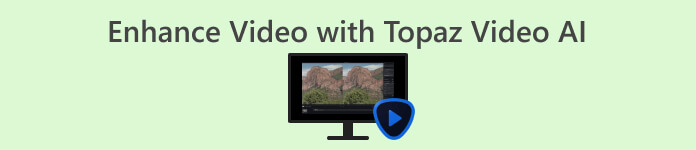
Část 1. Co je Topaz Video AI?
Topaz Video Enhance AI je software vyvinutý společností Topaz Labs, který využívá technologii umělé inteligence ke zvýšení kvality videa. Nabízí funkce jako upscaling, vylepšení, stabilizaci a celkové vylepšení videí. Software využívá 24 modelů umělé inteligence, které si uvědomují čas, speciálně vyškolených pro úkoly, jako je upscaling, vylepšení a stabilizace, což vede k výsledkům na úrovni kina.
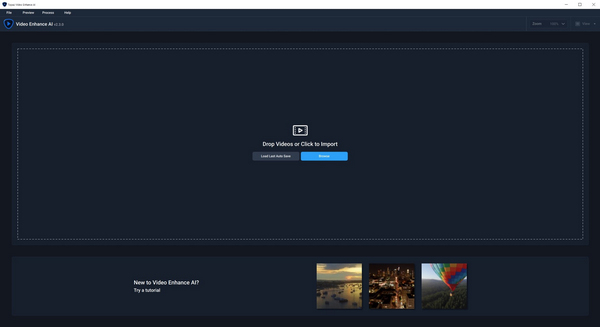
Hlavní rysy
◆ Minimalizuje pohybové artefakty.
◆ Obnoví podrobnosti ve videích.
◆ Vylepšuje rozlišení videa.
◆ Možnost upscalingu na 8K.
◆ Automaticky stabilizuje videa.
Klady
- Neomezený přístup k pokročilým modelům AI pro vylepšení videa.
- Efektivně řeší nekvalitní nebo hlučná videa.
- Vyhlaďte prokládané záběry pro jasnější pohled.
- Obnovuje a vylepšuje starý videoobsah.
- Generuje nové snímky pro plynulé přehrávání 60 FPS nebo filmové zpomalené přehrávání.
- Využívá stávající hardware pro přímé zpracování videa.
Nevýhody
- Vykreslení bez silného GPU může trvat dlouho.
- Může narazit na problémy s určitými typy videí, zejména s těmi, které obsahují rychle se pohybující scény nebo složité textury.
- Vylepšené video může ve specifických případech vést ke zkreslení, jako je třpyt nebo blikání.
- Žádná editační funkce pro přizpůsobení vylepšených videí.
- Drahý.
Cenový plán
Topaz Video AI má jednorázovou cenovku $299.
Kdo může používat Topaz Video AI
Topaz Video AI může používat široká škála uživatelů, včetně profesionálních filmařů, editorů videa, tvůrců obsahu a nadšenců, kteří chtějí vylepšit a zlepšit kvalitu svých videí. Rozhraní softwaru se snadno orientuje a je vybaveno řadou nástrojů a funkcí, které vyhovují různým požadavkům na úpravu videa. Ať už pracujete na osobních projektech nebo jednoduše chcete vylepšit svá videa pro sdílení na platformách sociálních médií, Topaz Video AI je rozhodně oblíbeným nástrojem pro vylepšení videa.
Doporučená specifikace
| Okna | macOS Intel | macOS Silicon | |||
| Systémová paměť RAM | 32 GB nebo více | Systémová paměť RAM | 32 GB | Systémová paměť RAM | 32 GB |
| Grafická karta (NVIDIA) | NVIDIA RTX 3000 nebo vyšší, 8GB VRAM | Operační systém | Monterey nebo Ventura | Operační systém | Nejnovější OS |
| Grafická karta (AMD) | AMD Radeon 400 nebo vyšší, 8GB VRAM | Video RAM | 8 GB | CPU a grafická karta | Apple M1/M2 |
Část 2. Co umí Topaz Video AI?
Topaz Video Enhancement AI nabízí komplexní sadu funkcí a schopností navržených pro vylepšení a zlepšení kvality videí. Zde je přehled toho, co Topaz Video AI dokáže:
Převzorkování videa: Topaz Video Enhance AI využívá pokročilé modely umělé inteligence k upscale videí, zvýšení rozlišení videa a celkovou kvalitu. Výsledkem jsou ostřejší detaily a zlepšená vizuální čistota s možností upscale videa na rozlišení 8K.
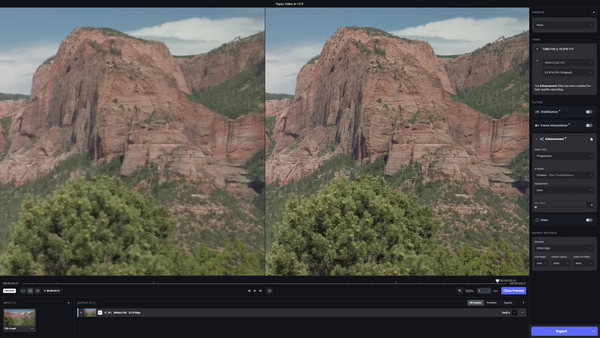
Vylepšení detailů: Software využívá algoritmy AI k vylepšení jemnějších detailů ve videích, což vede k propracovanějšímu a vizuálně přitažlivějšímu výstupu. To zahrnuje zlepšení jasnosti objektů, textur a celkové kvality obrazu.
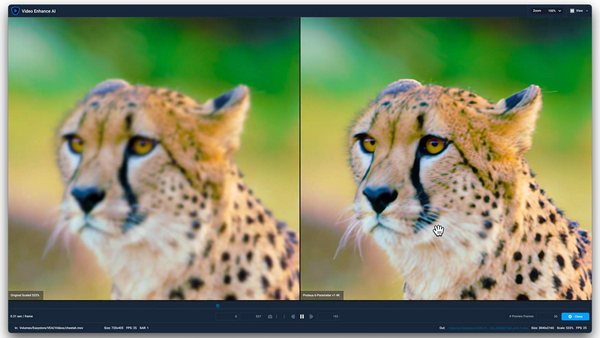
Redukce hluku: Topaz Video Enhance AI inteligentně rozlišuje mezi šumem a relevantními detaily ve videích. Tím účinně snižuje nežádoucí hluk, což má za následek čistší a plynulejší záběry.
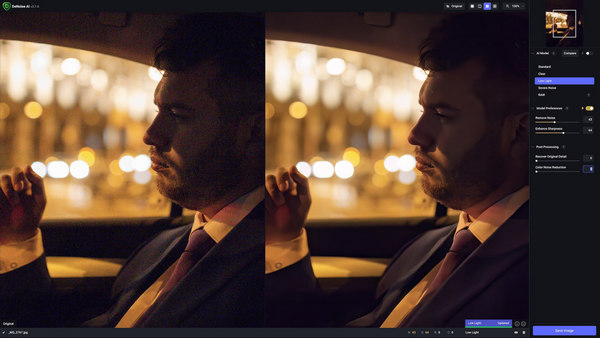
Stabilizace videa: Topaz Video Enhance AI uznává důležitost stabilního záznamu a obsahuje funkce pro stabilizaci videa. To pomáhá snížit dopad chvění fotoaparátu a rozmazání pohybu, což přispívá k plynulejším a profesionálnějším videím.
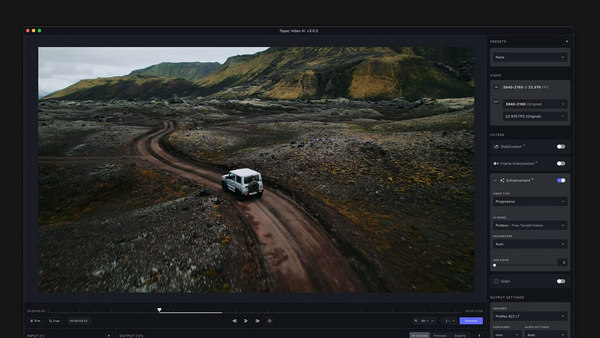
Třídění barev: Software poskytuje nástroje pro třídění barev, které uživatelům umožňují optimalizovat a vylepšovat barevné charakteristiky svých videí. Tato funkce umožňuje uživatelům dosáhnout požadovaného vizuálního tónu a atmosféry.
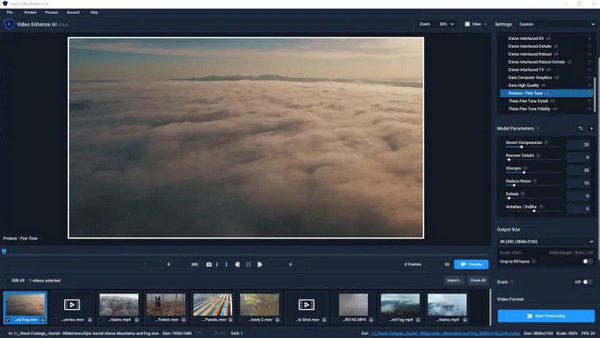
Vícevláknové náhledy a exporty: Uživatelé těží ze zlepšené efektivity pracovních postupů s přidáním vícevláknových náhledů a exportů. Tato funkce vylepšuje uživatelský dojem zrychlením procesu náhledu a exportu.
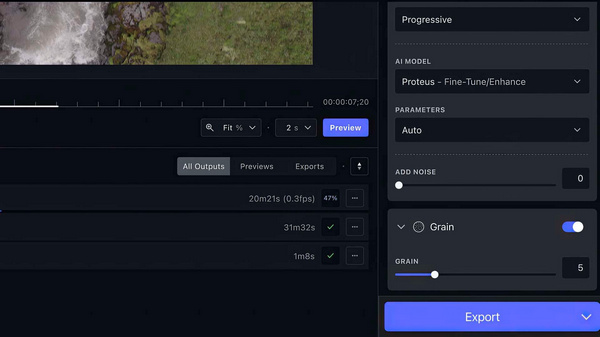
Topaz Video Enhancement AI je nástroj, díky kterému budou videa vypadat lépe díky doostření detailů, snížení šumu a zlepšení celkové kvality. Jeho používání však může vyžadovat výkonný počítač a způsob, jakým funguje, může vyžadovat trochu učení. Ať už jste profík nebo jen rádi vytváříte videa, Topaz Video AI vám nabízí spoustu nástrojů, díky kterým budou vaše videa vypadat skvěle.
Část 3. Jak používat Topaz Video AI pro vylepšení videa?
Zde je návod, jak můžete pomocí Topaz Video AI vylepšit svá videa.
Krok 1. Stáhněte si nástroj a nainstalujte jej do počítače.
Krok 2. Klikněte na ikonu Procházet tlačítko pro import vašich video souborů.
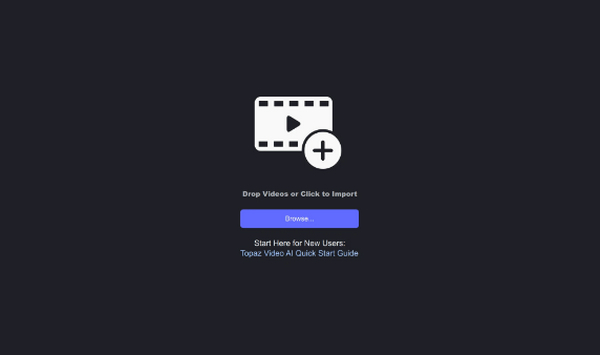
Krok 3. Najděte nabídku Předvolby v pravém horním rohu. Vyberte vhodné nastavení, které odpovídá vašemu cíli upgradovat video na rozlišení 4K.
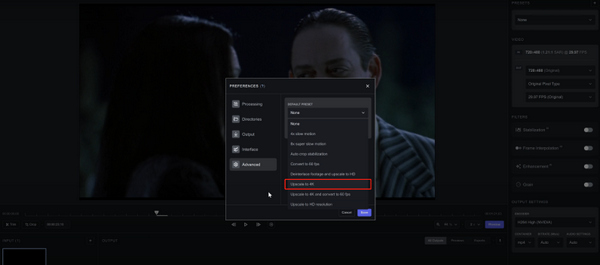
Krok 4. Vyberte model AI pro své video a ručně dolaďte další nastavení.
Krok 5. Nyní pro náhled klikněte na Náhled knoflík. Pomocí nástroje zoom zkontrolujte výsledky.
Krok 6. Jakmile budete s vylepšeným videem spokojeni, zvolte požadovaný formát exportu. Klikněte Vývozní vygenerovat soubor a automaticky jej uložit do stejné složky jako původní video.
Když používáte Topaz Video AI k vylepšení svých videí, nezapomeňte prozkoumat a doladit nastavení, abyste dosáhli požadovaných výsledků. Použijte funkci náhledu k zajištění spokojenosti před exportem a užijte si bezproblémový proces upgradu kvality videa na rozlišení 4K.
Část 4. 3 Alternativy k Topaz Video AI
Topaz Video AI je drahý a vyžaduje specifické požadavky na zařízení, které uživatelé používají, takže pro některé z nich nemusí fungovat. Existují další alternativy pro Topaz Video AI, pokud některé z těchto faktorů nesplňují vaše očekávání. Díky tomu jsou následující nástroje, které byste měli hledat, když Topaz Video AI neodpovídá vašim preferencím:
FVC Video Converter Ultimate - Video Enhancer
The FVC Video Converter Ultimate vyniká jako více než jen nástroj pro konverzi videa. Tento software nabízí pokročilou funkci Video Enhancer, která umožňuje snadné převzorkování rozlišení videa. Uživatelé mohou flexibilně doladit základní detaily videa, jako je datový tok, vzorkovací frekvence, obnovovací kmitočet a rozlišení, podle svých preferencí. Software navíc využívá algoritmus AI pro plně automatické vylepšení videa, což vede k efektivnímu upscalingu. Kromě toho poskytuje možnosti nastavení jasu a kontrastu, odstranění šumu videa a snížení chvění videa.
Chcete-li použít tento nástroj, postupujte takto:
Krok 1. Stáhněte si a nainstalujte FVC Video Converter Ultimate na plochu.
Stažení zdarmaPro Windows 7 nebo novějšíBezpečné stahování
Stažení zdarmaPro MacOS 10.7 nebo novějšíBezpečné stahování
Krok 2. Uvidíte tam čtyři karty. V pravé části klikněte na Panel nástrojů záložka.
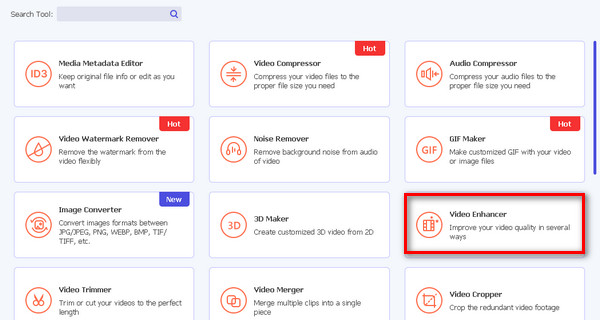
Krok 3. Vybrat Video Enhancer.
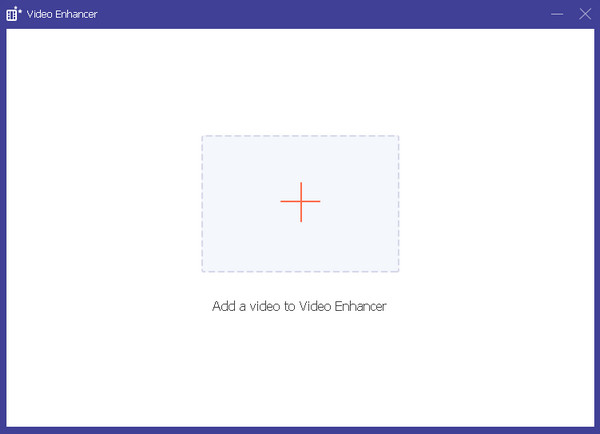
Krok 4. Nyní přidejte video, které chcete upscale, kliknutím na tlačítko Red Plus.
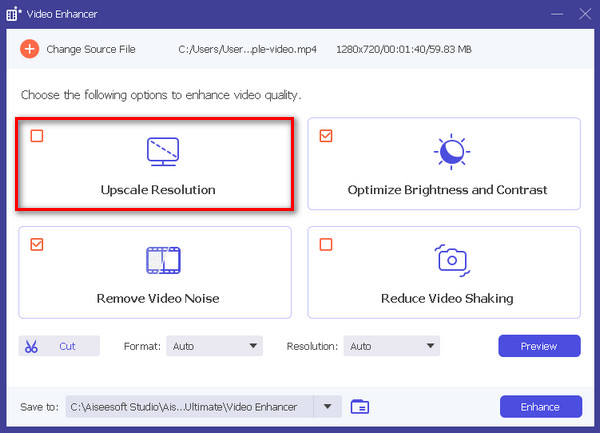
Krok 5. Dále vyberte Upscale rozlišení a klikněte na Zlepšit knoflík.
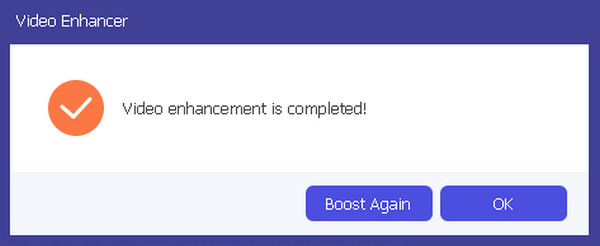
Krok 6. Po dokončení se zobrazí zpráva, zda jej chcete znovu zvýšit nebo zda je to v pořádku.
Tento uživatelsky přívětivý nástroj skutečně slouží dvojímu účelu: převádění videí a zlepšování jejich vizuální kvality.
DVDFab Video Enhancer AI
DVDFab Video Enhancer AI je software vytvořený pro vylepšení kvality videa a zvýšení rozlišení pomocí pokročilé umělé inteligence. Nástroj využívá sofistikované modely umělé inteligence trénované pomocí neuronových sítí v kombinaci s technologií s vysokým rozlišením k automatickému vylepšení vizuální přitažlivosti videí nebo filmů, které mají podprůměrnou kvalitu obrazu a nízké rozlišení.
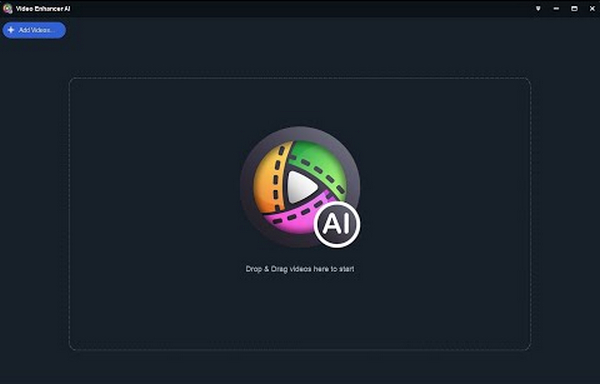
Chcete-li použít tento nástroj, zde je rychlý průvodce:
Krok 1. Stáhněte a nainstalujte nástroj.
Krok 2. Klikněte nebo přetáhněte video soubor, který chcete převzorkovat. Pokud chceš vytvořit video s obrázky pomocí nástroje AI, obrázky můžete nahrát zde.
Krok 3. Nyní pro zahájení procesu klikněte na Start knoflík.
Krok 4. Nakonec klepněte na Vývozní tlačítko pro uložení upscalovaného videa.
DVDFab Video Enhancer AI je skutečně výkonný nástroj navržený ke zvýšení kvality a rozlišení videa pomocí pokročilé umělé inteligence. Se svým uživatelsky přívětivým rozhraním zaručuje snadné, ale kvalitní řešení pro zvýšení vizuální přitažlivosti videí s nízkým rozlišením.
AVCLabs Video Enhancer AI
AVCLabs Video Enhance AI je softwarové řešení vyvinuté společností AVCLabs Inc. Je dokonale vytvořeno pro zvýšení kvality videa a upscale videa pomocí pokročilé technologie AI. Má schopnost zlepšit čistotu videa, snížit šum, přidat živé barvy a zvýšit rozlišení. Tento software je zvláště užitečný pro dolaďování starých nebo nekvalitních záběrů a usnadňuje vytváření plynulých zpomalených efektů a převod videí na vyšší snímkové frekvence.
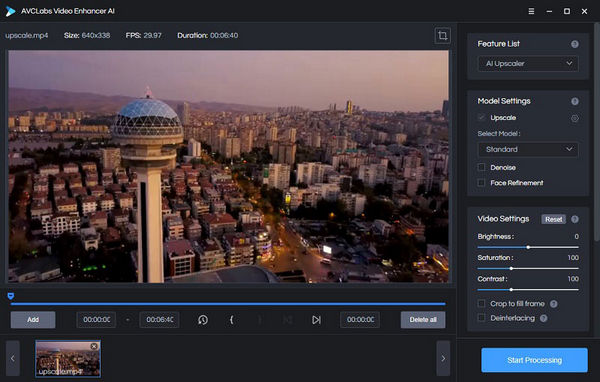
Rychlý průvodce, jak používat AVCLabs Video Enhancer AI:
Krok 1. Přejděte na webovou stránku AVCLabs Video Enhancer AI.
Krok 2. Chcete-li přidat soubor, který chcete upscale, klepněte na Procházet knoflík.
Krok 3. Nyní přidejte zdrojový soubor a v nastavení modelu vyberte model AI a rozlišení.
Krok 4. Video automaticky zobrazí náhled po dobu 30 sekund. Stačí kliknout na video a podívat se na něj.
Krok 5. Po nastavení všech parametrů klikněte na Spusťte zpracování tlačítko pro vykreslení videa.
Krok 6. Pokud jste s výsledkem dobře, klikněte na Vývozní tlačítko pro uložení souboru.
Při používání AVCLabs Video Enhance AI zvažte úpravu nastavení pro optimální výsledky. Mějte na paměti jeho schopnosti snižovat šum, vylepšovat barvy a převzorkovat rozlišení, což z něj dělá vynikající volbu pro vylepšení starších nebo méně kvalitních videí.
Část 5. Nejčastější dotazy o Topaz Video AI
Jaký hardware je potřeba pro Topaz Video AI?
Topaz Video Enhancer AI funguje plynuleji s výkonným GPU (Graphics Processing Unit). Ujistěte se, že váš počítač má výkonný GPU pro optimální výkon.
Je Topaz Video AI snadné používat?
Topaz Video Enhance AI nabízí uživatelsky přívětivé rozhraní, ale může mít křivku učení. Začátečníci, zejména ti s malými znalostmi technologie, mohou potřebovat nějaký čas, aby se seznámili s vlastnostmi a funkcemi. Dostupnost video tutoriálů může pomoci usnadnit proces učení.
Stojí Topaz AI za to?
Hodnota Topaz Video Enhance AI závisí na individuálních potřebách a preferencích. Je považován za výkonný nástroj pro vylepšení videa, který nabízí funkce jako upscaling, redukce šumu a stabilizace. Potenciální uživatelé by však měli zvážit jeho schopnosti se svými specifickými požadavky, aby zjistili, zda je v souladu s jejich cíli a stojí za investici.
Lze Topaz Video AI použít s jakýmkoli formátem videa?
Topaz Video Enhance AI může mít omezení kompatibility s určitými video formáty. Uživatelům se doporučuje zkontrolovat specifikace softwaru, aby se ujistili, že jejich preferované formáty videa jsou podporovány pro optimální výsledky.
Jak si Topaz Video AI poradí s velkými video soubory?
Topaz Video Enhance AI je navržena tak, aby zpracovávala velké video soubory, ale doba zpracování se může lišit v závislosti na konkrétních faktorech, jako je velikost a složitost záznamu. Uživatelé s velkými video soubory by měli mít na paměti potenciál delší doby zpracování a zajistit, aby jejich hardware splňoval systémové požadavky na efektivní výkon.
Závěr
Vskutku, Topaz Video Enhance AI je pozoruhodný nástroj. Díky svým skvělým funkcím vám určitě pomůže obnovit, vylepšit a upgradovat vaše videa. I když to přichází s cenou, hodnota, kterou přináší vylepšení videa, z něj činí vhodnou investici. Pokud však nevyhovuje vašemu kontrolnímu seznamu, můžete si vybrat ze tří alternativ, z nichž každá je také vybavena jedinečnými schopnostmi, které uspokojí vaše specifické potřeby vylepšení videa. Prozkoumejte tyto alternativy, abyste se ujistili, že najdete perfektní řešení pro transformaci a zdokonalení vašeho video obsahu.



 Video Converter Ultimate
Video Converter Ultimate Screen Recorder
Screen Recorder

